Come Installare Windows 10 da USB 2025
Aggiornato il 07/03/2025 • Archiviato in: Problemi di sistema di Windows • Soluzioni comprovate
Windows 10 è un insieme di sistemi operativi per computer sviluppati nel 2015 e messi in vendita il 29 luglio dello stesso anno. Essendo l'ultimo successore di Windows 8.1 riceve costantemente nuovi aggiornamenti su base continuativa a disposizione degli utenti e senza costi aggiuntivi. Ci sono alcuni modi per installare questa versione di Windows sul tuo PC, ma molti utenti non sanno come Installare Windows 10 da USB. L'essenza della scrittura di questo articolo è aiutare gli utenti a installare questo sistema operativo sui propri PC utilizzando un'unità flash USB, che è spesso l'unica opzione disponibile per molti utenti.
Un'unità flash è utile se il tuo computer funziona su una vecchia versione di Windows. Se desideri passare da una versione precedente all'ultima versione di Windows 10 puoi utilizzare un'unità flash USB per avviare direttamente Windows 10 Nel prossimo contenuto ti mostreremo come installare Windows 10 dall'unità flash USB passo dopo passo.
Cosa ti serve per Prepararti in Anticipo
Prima di iniziare la procedura di installazione, dovrai preparare elementi e strumenti. Gli strumenti necessari per installare correttamente Windows 10 sono:
Unità flash USB: Devi procurarti un'unità flash USB con uno spazio di archiviazione di almeno 8 GB o più. Le unità flash con spazio di archiviazione inferiore non funzioneranno poiché Windows 10 è piuttosto grande e richiede molto spazio per essere installato correttamente.
Scarica Windows 10: Devi procurarti una licenza per scaricare l'applicazione. Per farlo dovrai pagare la licenza o utilizzare una licenza esistente con il tuo ID digitale. Un modo per configurare un USB di Windows è configurare l'unità USB con Windows 10. Una volta impostato, dovresti poter avviare l'unità per avviare l'applicazione.
Installa file ISO: Per completare il processo devi anche installare un file ISO. Un file ISO è un file di archivio contenente i dati che potrebbero essere scritti su un disco ottico, incluso il relativo file system. Le immagini dei file ISO hanno il nome ".iso filename extension"
Con lo strumento di terze parti Rufus: Avrai anche bisogno di uno strumento di terze parti come Rufus. Uno strumento Rufus è un'applicazione open source progettata per Microsoft Windows. Viene utilizzato per formattare e creare Flash Drives avviabili o applicazioni Live USB. Gli strumenti Rufus sono disponibili in 39 lingue diverse e hanno una licenza operativa GNU GPL 3+
Come Creare un Supporto di installazione di Windows 10
Per installare una copia gratuita del sistema Windows 10 è necessario creare un supporto di avvio compatibile utilizzando Media Creation Tool. Inserisci l'unità flash USB nel PC e segui i passaggi successivi per iniziare:
Passaggio 1 Apri il sito web ufficiale Scarica Windows 10
Passaggio 2 Nella sezione "Crea supporto di installazione di Windows 10", clicca su "Scarica Strumento Ora"
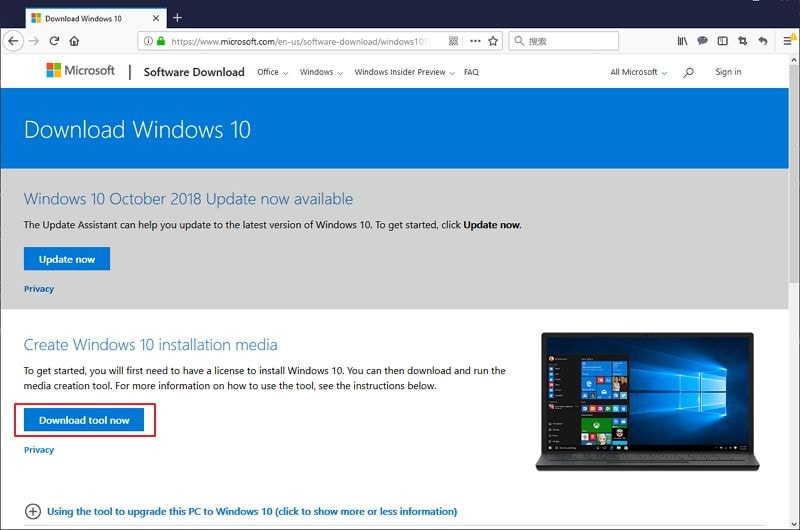
Passaggio 3 Salva il file sul tuo computer e raddoppia il file "MediaCreationToolxxxx.exe" per avviare l'utility.
Passaggio 4 Clicca sul pulsante Accetta per accettare i termini Microsoft.
Passaggio 5 Seleziona il Crea un supporto di installazione (unità flash USB, DVD o file ISO) per un'altra opzione del PC e vai avanti.
Passaggio 6 Seleziona la lingua, l'edizione di Windows 10 e l'Architettura e Avanti.
Passo 7 Assicurati che la tua connessione USB al computer e seleziona l'opzione "unità flash USB" e avanti.
Passaggio 8 Seleziona l'unità rimovibile dall'elenco e avanti.
Passaggio 9 Finalmente, la tua unità flash USB è pronta! Per finalizzare il processo clicca su "Fine" e avvia l'unità flash USB per attivarlo.
Come Creare un Supporto di Avvio UEFI di Windows 10 utilizzando Rufus
Esistono due modi molto semplici per creare un supporto di avvio di Windows 10, e uno di questi è il software RUFUS. RUFUS è una scelta molto popolare tra gli utenti che non vedono l'ora di conoscere il processo di installazione di Windows 10 da USB. Il software è migliore rispetto al programma di installazione di Windows perché spesso gli utenti del programma di installazione di Windows sono spesso pieni di errori. Il software RUFUS, d'altra parte, è più efficace poiché puoi utilizzarlo per scaricare il file Windows 10 (ISO) da una fonte e utilizzare un RUFUS per creare un supporto di installazione supportato da UEFI.
Per creare correttamente un supporto UEFI di Windows 10 utilizzando il software RUFUS, segui questi semplici passaggi di seguito:
Passaggio 1 Vai alla pagina ufficiale Rufus.
Passaggio 2 Scarica gli ultimi aggiornamenti sul tuo computer e clicca su "Rufus-x.x.exe"
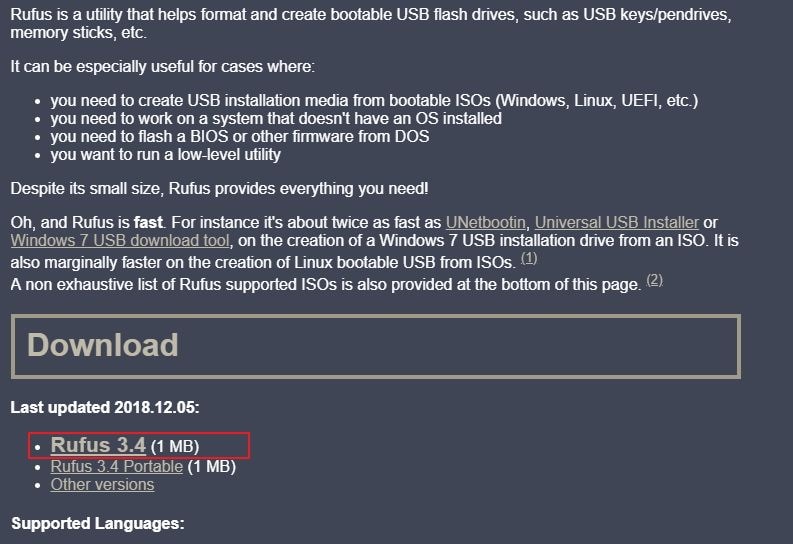
Passaggio 3 Nell'opzione Dispositivo seleziona l'unità flash USB e in "Selezione avvio" clicca sul pulsante di selezione e vai al file ISO di Windows 10
Passaggio 4 Puoi seguire l'immagine successiva per impostare il selezionato per ciascuna opzione, installazione Windows standard, GPT e UEFI (non CSM).
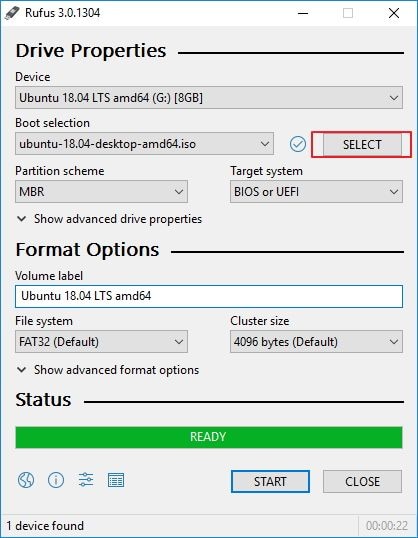
Passaggio 5 Nella sezione "Mostra proprietà unità Avanzate", lascerai le impostazioni predefinite.
Passaggio 6 Seleziona le opzioni "Formato rapido" e "Crea file di etichette e icone estesi" su Mostra formato avanzate
Passaggio 7 Clicca su Avvia per procedere, per finalizzare il processo, clicca su OK per assicurarti che l'unità Flash sia stata completamente ripulita
Prima d'ora se non sapevi come installare Windows 10 dall'unità flash USB, seguire questi passaggi elencati sopra nelle diverse categorie dovrebbe accelerare il processo e senza alcuna difficoltà. I collegamenti per il download per Windows 10 sono disponibili online sulla home page di Microsoft, così come il software RUFUS che può essere scaricato anche online tramite la pagina di download dello sviluppatore.
Istruzioni Video: Come Installare Windows 10 da USB?
Se hai dei dati persi da computer Windows o Mac, dovresti provare il miglior recupero dati del computer gratuito:

Recoverit Data Recovery Gratuito
- Ripristina qualsiasi file di dati cancellato o perso da Computer Windows in modo facile.
- Supporta il recupero dei dati da qualsiasi dispositivo di archiviazione su Windows e Mac.
Recupero Dati Gratis
- Software Recupero Dati +
- Software gratuiti
- App gratuite per Windows
- App gratuite per MacOS
- App gratuite per Linux
- Recupero da cellulare
- Recupero da Android
- Recupero partizione
- Recupero da SD card
- Recupero da ssd card
- Recupero foto
- Recupero immagine JPG






